升级完win11后无法上网怎么回事
使用Win11系统的过程中,当电脑遇到网络连接不正常或者卡顿的时候,通常都会使用重置网络来解决,或者一些其它的方法,今天小编要来跟大家说说电脑升级win11后无法上网怎么办的介绍,大家一起来看看吧。更多电脑升级win11后无法上网怎么办_小白一键重装系统官网参考小白一键官网
1、首先我们点击右下角的网络按钮,然后选择其中的“打开网络和internet设置”


2、打开网络设置后,在其中选择“更改适配器选项”
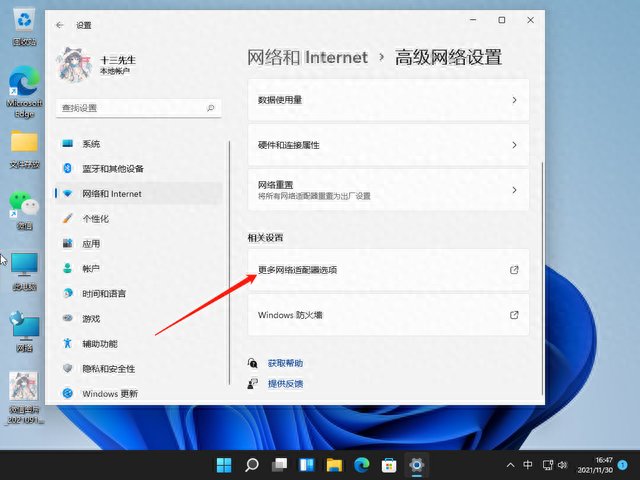
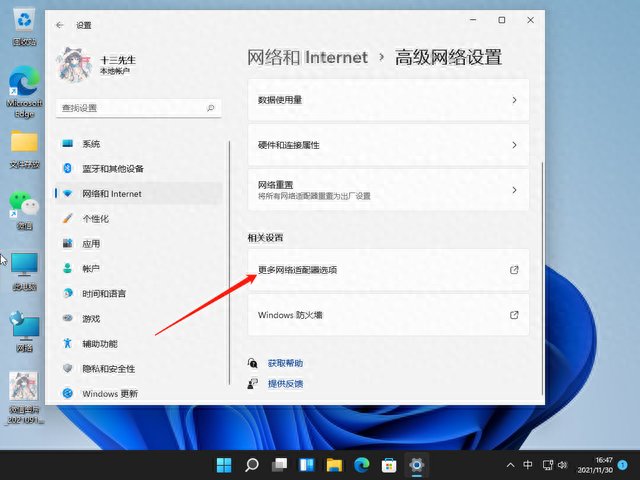


3、接着找到我们连接的网络,右键选中它,点击“属性”
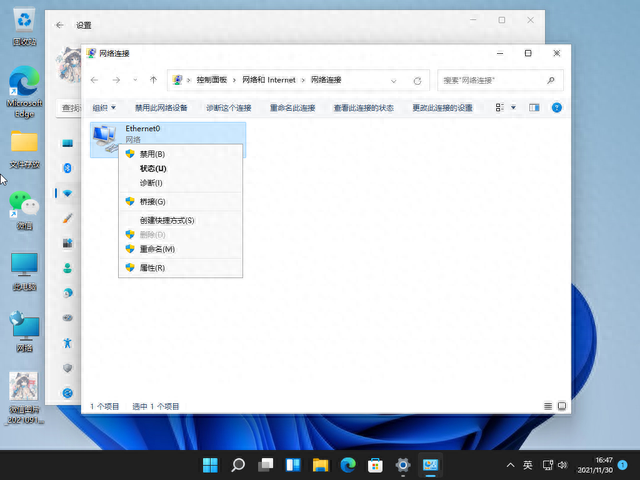
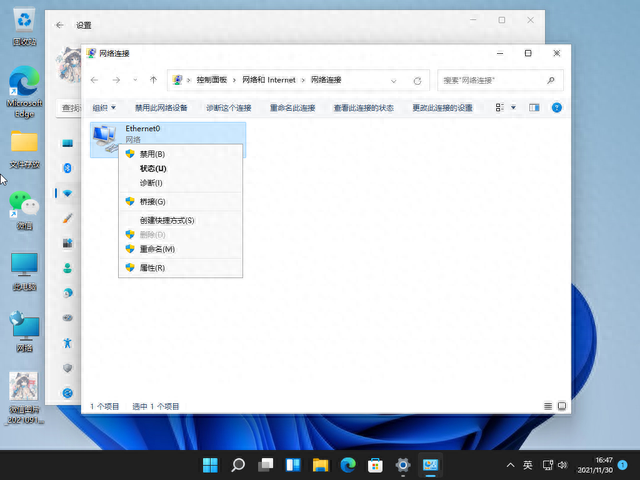


4、在其中选择“internet协议版本4”,然后点击右下角“属性”
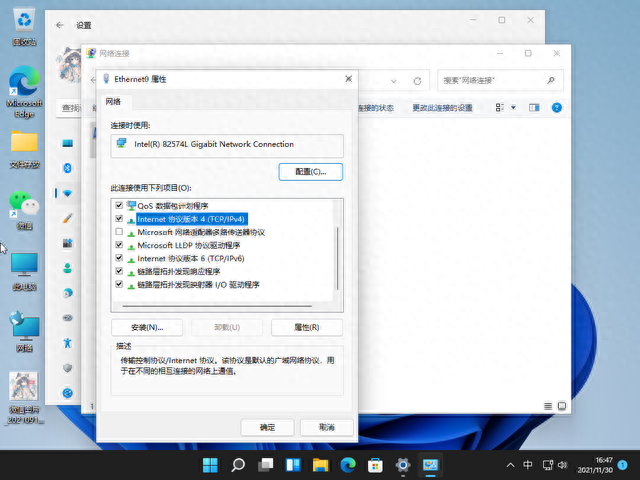
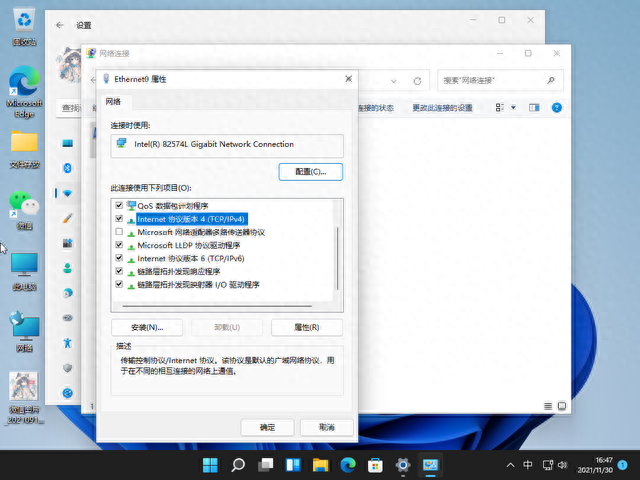


5、进入属性设置后,勾选“自动获得IP地址”和“自动获得DNS服务地址”即可。
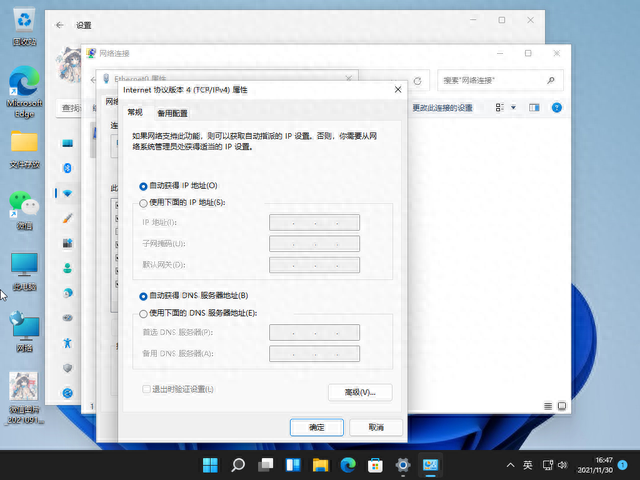
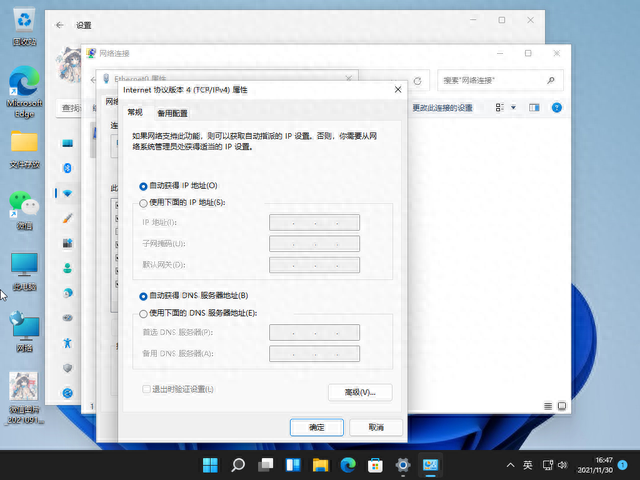


本文地址:https://www.cknow.cn/archives/61429
以上内容源自互联网,由百科助手整理汇总,其目的在于收集传播生活技巧,行业技能,本网站不对其真实性、可靠性承担任何法律责任。特此声明!
如发现本站文章存在版权问题,烦请提供版权疑问、侵权链接、联系方式等信息发邮件至candieraddenipc92@gmail.com,我们将及时沟通与处理。
相关推荐
-
西门子烘干机冷风定时可以烘什么,西门子低温单烘和高温单烘的区别及如何选择适合自己的烘干方式
本文将介绍西门子低温单烘和高温单烘的区别,以及如何选择适合自己的烘干方式。 1什么是西门子低温单烘和高温单烘? 1西门子低温单烘和高温单烘是两种不同的烘干方式。低温单烘是指在温度较…
2023年6月17日 -
显卡天梯图2023年4月最新版,显卡天梯图2023最新版
关于2023年消费级内存颗粒天梯图-DDR4,以及DDR4内存条怎么选,大家可以看我前面的文章。这篇文章专门来说说2023年消费级内存颗粒-DDR5,以及DDR5内存条有哪些比较值…
-
手机充电费电吗,十大续航最强手机
现如今,手机已经成为了我们生活中不可或缺的一部分,我们几乎时刻都离不开它们。而充电则是手机维持正常运转所必不可少的环节。然而,你可知道,不正确的充电方式会对手机造成巨大的危害,导致…
-
美的空气炸锅视频教学,美的空气炸锅初次使用方法图解
现在让人喜欢的食物制作,基本分为烤、炸、蒸、煮这几类,其中受到很多年轻朋友的喜爱的还是烹炸。不管是肉类还是青菜,通过油炸就能展现出不一样的口感,在夏天很受欢迎。不过,油炸类的食物,…
2023年9月2日 -
oppo手机桌面布局锁定在哪里解除
在 OPPO 未来科技大会 2022(OPPO INNO DAY 2022)的第二天,Find N2 系列折叠旗舰新品正式发布,此次 Find N2 系列折叠屏手机包括两款,一款是…
-
coreldraw怎么抠图,coreldraw快速抠图
当我们需要从网上借助一些素材图片在CorelDRAW中运用时,往往需要去掉图片的背景颜色。本文小编分享CDR中如何快速去除图片背景颜色的方法,通过此方法可以做简单的照片抠图、合成。…
-
苹果电脑黑屏按什么键恢复,苹果手机黑屏一招恢复
问答堂>手机>屏幕>请问我的苹果手机黑屏了 按电源键怎么没反应呀?电脑刷机也刷了N次了求位大神解答了 谢谢 1、下载安装并打开itunes。 2、让手机进入恢复模…
2023年9月1日 -
光遇需要人脸识别吗,光遇人脸识别需要几次
萤石智能家居 01.选择自主研发的3D人脸识别技术 3D人脸视频锁的核心之一,就是采用3D人脸识别技术方案。在行业人脸锁发展早期,市面上许多产品采用的是2D人脸技术,这类技术采集的…
2022年11月6日 -
怎么把开机密码取消掉,怎么把手机开机密码取消掉
很多朋友都开始尝试安装使用win11系统了。但是,在使用的过程中,大家遇到的win11问题也是越来越多了,比如说怎么取消开机密码。 1、 点击桌面Windows图标,也就是开始菜单…
-
小笔记本电脑排行榜前十名,超级笔记本电脑排行榜前十名
笔记本电脑在现代社会中已经成为人们生活不可或缺的一部分。对于小学生来说,他们所需要的笔记本电脑更加注重用户的易用性以及价格的亲民性。在消费市场上,小学生笔记本电脑数量繁多,种类繁杂…
2023年7月29日 -
机械键盘黑轴红轴青轴茶轴区别,打游戏用什么轴的键盘
每一位换机械键盘的人都有不一样的目标,但是每一个人都会遇到相同的问题,那就是“我要买什么轴的键盘?”。为了解答这个问题,今天就以市面上的主力品牌“cherry轴”为核心,介绍一下常…
-
照片打印纸哪种好,相片打印纸哪种牌子最好
【电脑报在线】少年梦:原本以为彩色激光打印机是高大上的产品,可最近用单位的彩色激打输出照片时,才发现那照片效果还不如家里的入门级彩喷。该怎么提高彩色激打的照片打印效果呢?可用家里原…
2023年8月22日
